Съдържание:
Метод 1: Проверка на микрофона в операционната система
В следващите методи ще се обсъди как да се реши проблемът с микрофона изключително в Counter-Strike: Global Offensive, затова на първо място е необходимо да се уверите, че устройството изобщо работи. За целта можете да използвате както вградената функционалност на операционната система, така и онлайн услуги или допълнителни програми. Подробно за проверката е написано в друга статия на нашия сайт по линка по-долу.
Повече информация: Проверка на микрофона в Windows 10
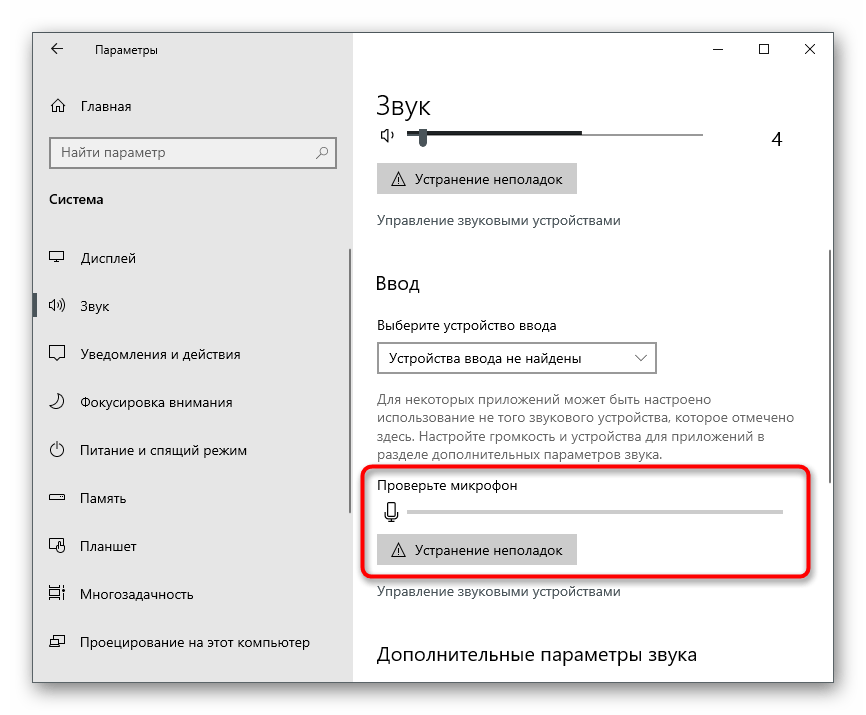
Ако случайно се окаже, че микрофонът не работи дори в самата Windows и в други програми, ще е необходимо да се реши проблемът с общото функциониране на входното оборудване. За целта съществуват специални методи, които е добре да проверявате последователно, за да постигнете желания резултат. В отделен наш материал е разказано за наличните варианти и е показано на практика как се реализират.
Повече информация: Микрофонът е свързан, но не работи в Windows 10
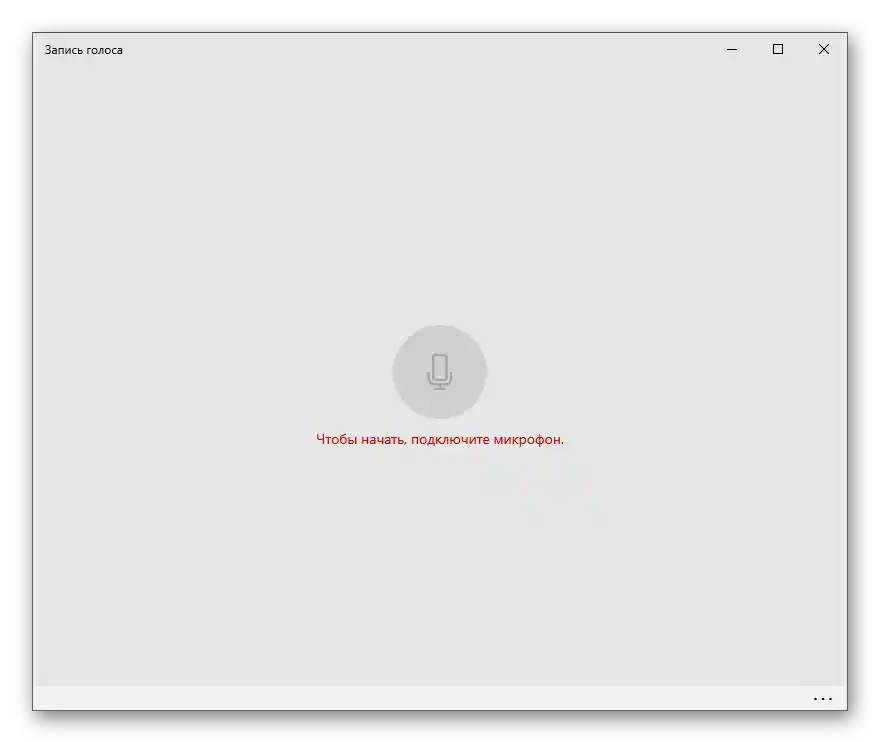
Когато проверката приключи успешно и сте уверени в работоспособността на микрофона, а проблемите се наблюдават само в Counter-Strike: Global Offensive, изпълнете още една препоръка, която не е спомената в посочената статия за отстраняване на проблеми с микрофона. Съществува вероятност устройството просто да не е избрано по подразбиране или да е спряна специална услуга, която по някаква причина не се стартира при влизане в играта.Всички действия се извършват автоматично с помощта на стандартния инструмент на Windows, а вие трябва само да стартирате този процес.
- За целта отворете менюто "Старт" и преминете в "Настройки".
- Щракнете върху плочката с името "Система".
- В лявата панелна категория се намира "Звук", откъдето се стартира инструментът за отстраняване на проблеми.
- В тази категория намерете микрофона и натиснете бутона "Отстраняване на проблеми", който се намира под него.
- Ще се отвори нов прозорец за откриване на проблеми и ще започне автоматично сканиране.
- Когато се появи следната информация, изберете използвания микрофон, отбелязвайки го с маркер, за да стартирате теста му.
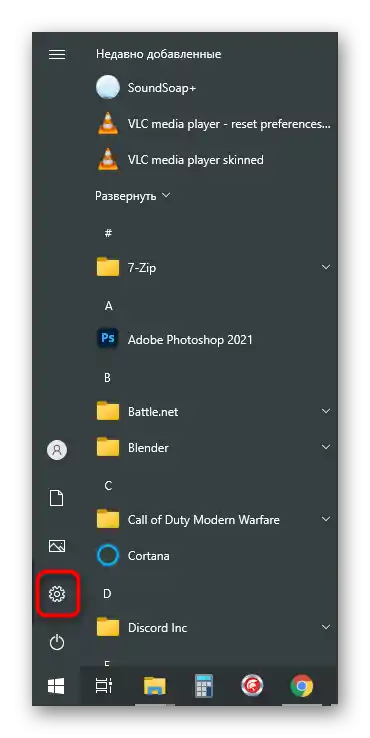
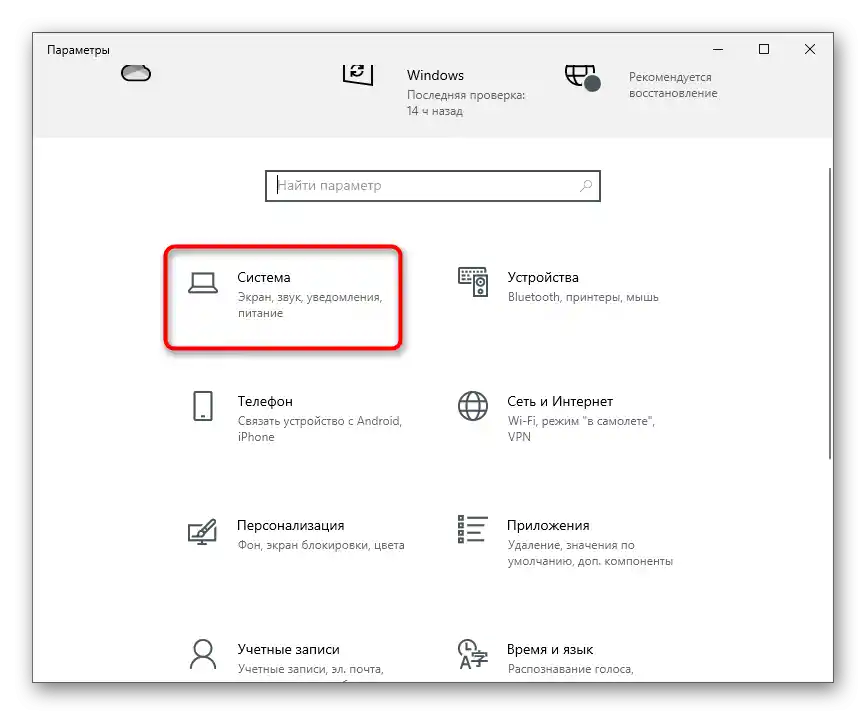
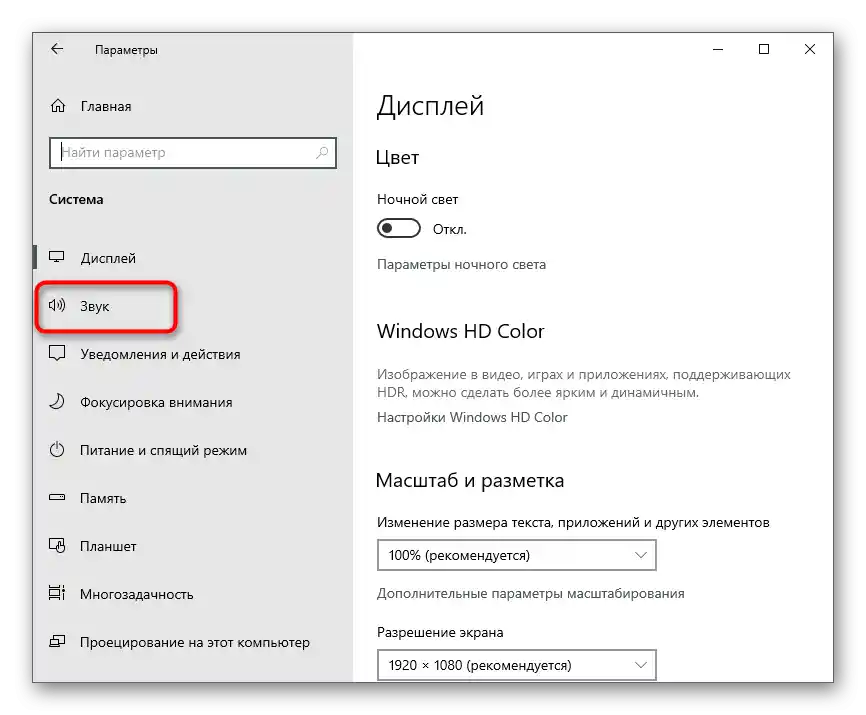
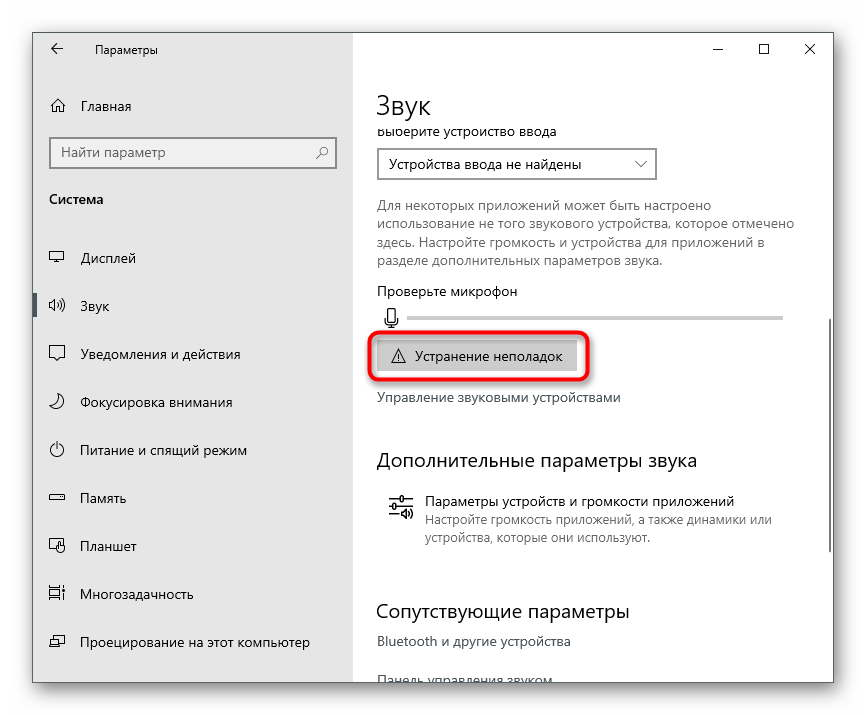
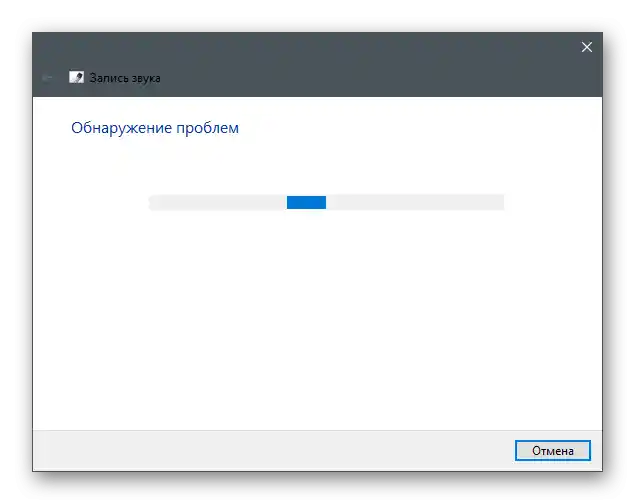
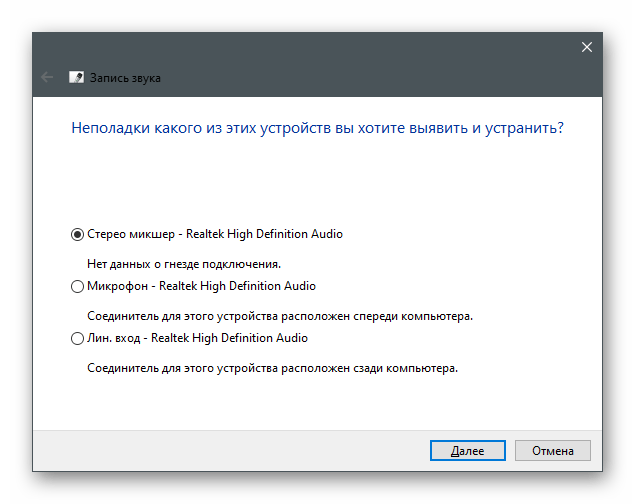
Внимателно прочетете всички уведомления, които се появяват на екрана, за да завършите проверката за неизправности. Ако не са открити проблеми или след корекцията грешката не е изчезнала, опитайте следните методи.
Метод 2: Активиране на разрешението за използване на микрофона
В Windows 10 има настройки за конфиденциалност, които позволяват на потребителя самостоятелно да управлява поведението на устройствата — да ограничава достъпа до камерата, микрофона и други компоненти на различни приложения, включително и игри. Ако имате такова ограничение на входното оборудване, работата в Counter-Strike: Global Offensive няма да е възможна. За да решите тази ситуация, ще трябва да промените настройките за конфиденциалност.
- Отворете раздела "Конфиденциалност" чрез приложението "Настройки".
- В лявата панелна секция в блока "Разрешения на приложенията" кликнете върху реда "Микрофон".
- Намерете параметъра "Разрешаване на приложенията да имат достъп до микрофона" — плъзгачът му трябва да бъде в активно състояние.
- Превъртете страницата надолу, за да се запознаете със списъка на всички свързани приложения.Ако сред тях се намира разглежданата игра, уверете се, че разрешенията са предоставени.
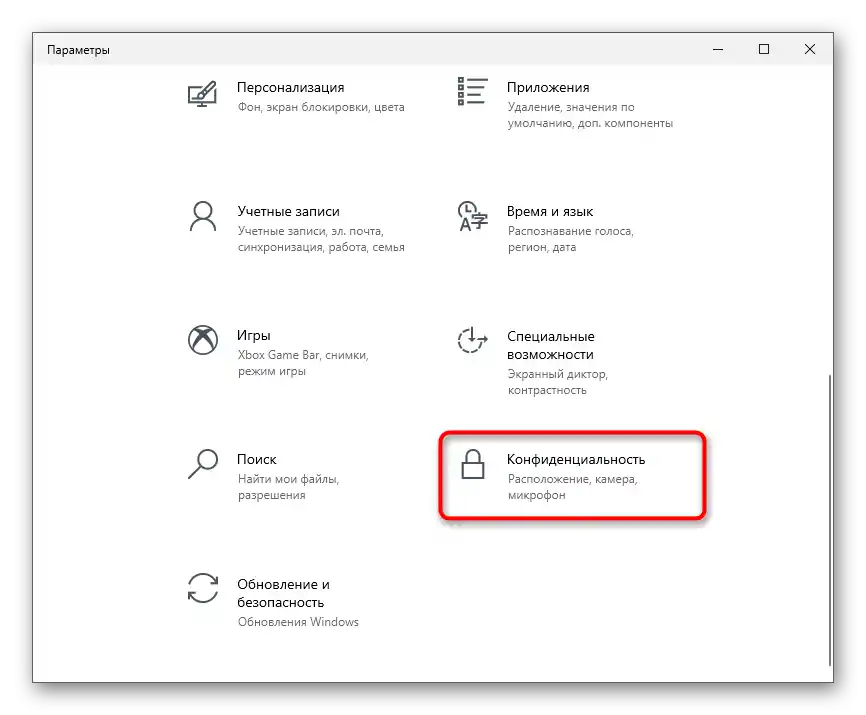
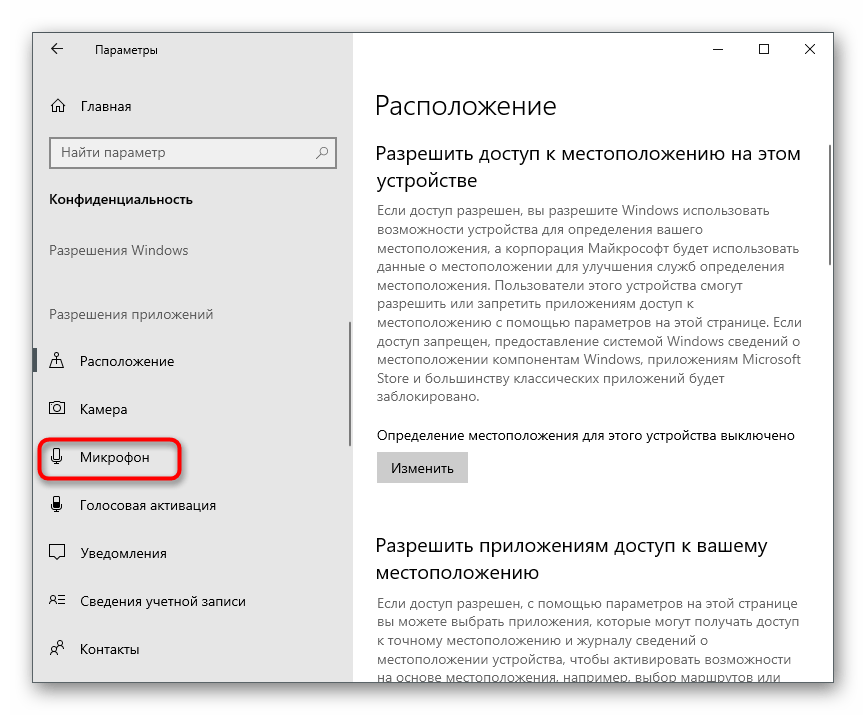
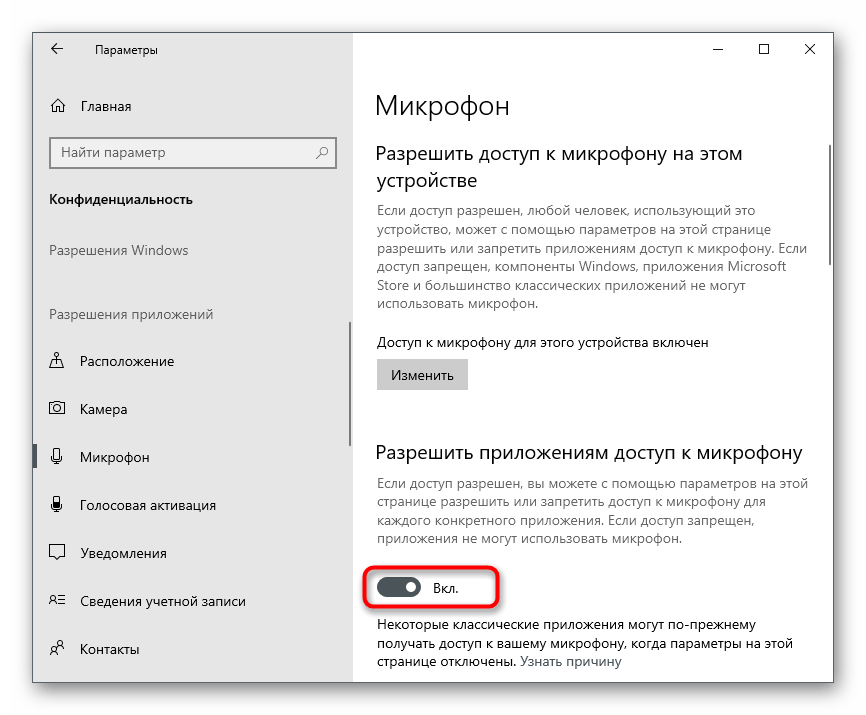
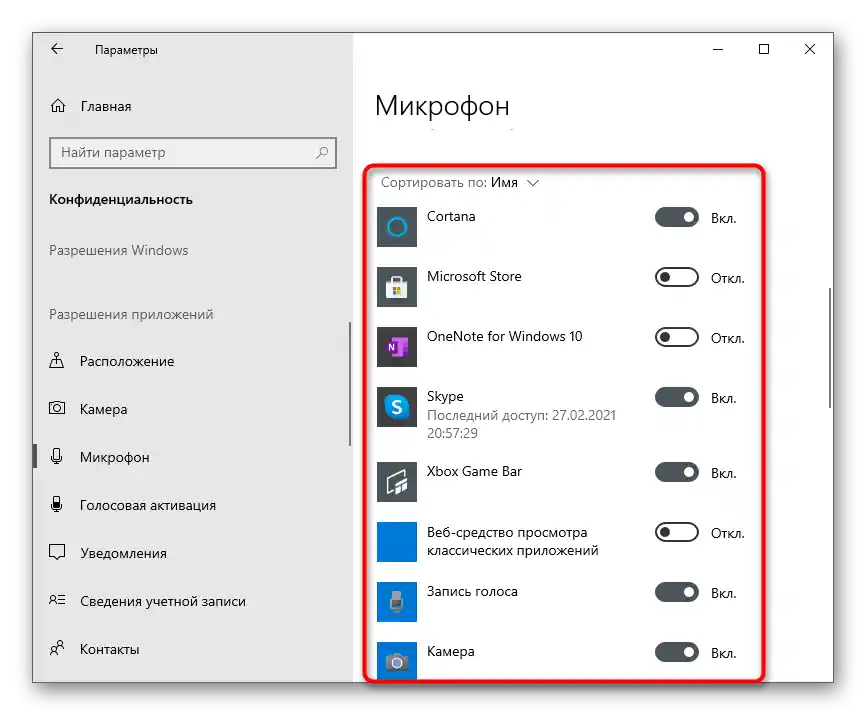
Метод 3: Проверка на настройките на играта
Нека преминем директно към Counter-Strike: Global Offensive, за да прегледаме зададените в нея настройки на звука. Сред всички параметри има такъв, който отговаря за деактивирането на микрофона — него трябва да намерим.
- Стартирайте играта и в лявата лента кликнете върху иконата на зъбно колело, за да отворите настройките.
- Преминете на таба "Звук".
- Намерете пункта "Активация на микрофона" и проверете, че е зададена стойността "С клавиш".
- Ако е зададено "Изключено", значи, входното устройство в момента не работи и не може да бъде активирано с клавиш.
- Допълнително обърнете внимание на параметъра "Устройство за възпроизвеждане" и се уверете, че там са избрани правилните колонки и звукът в КС е наличен.
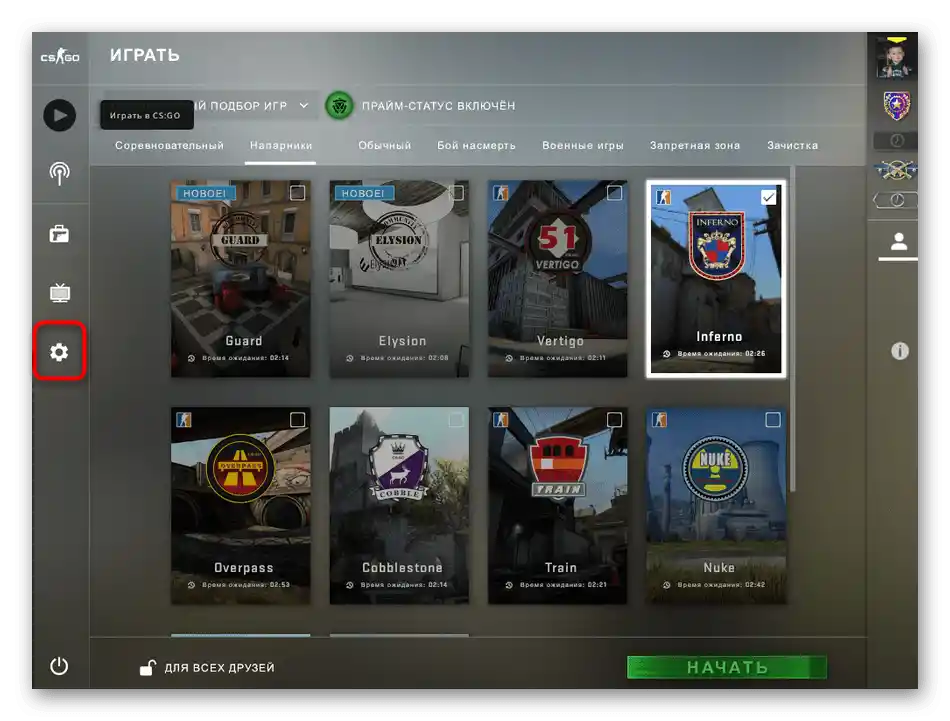
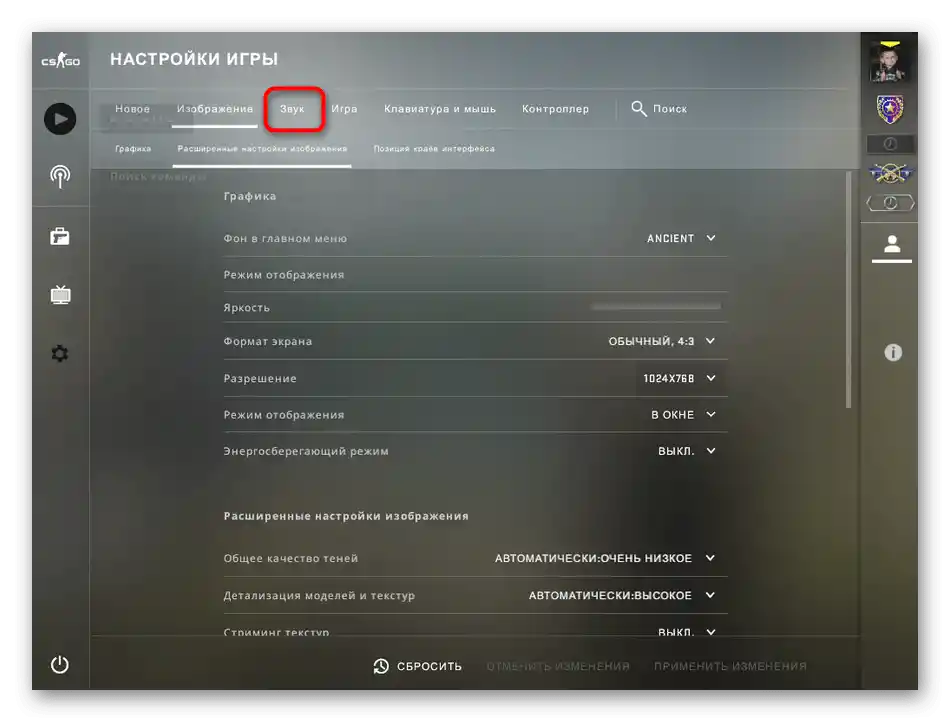
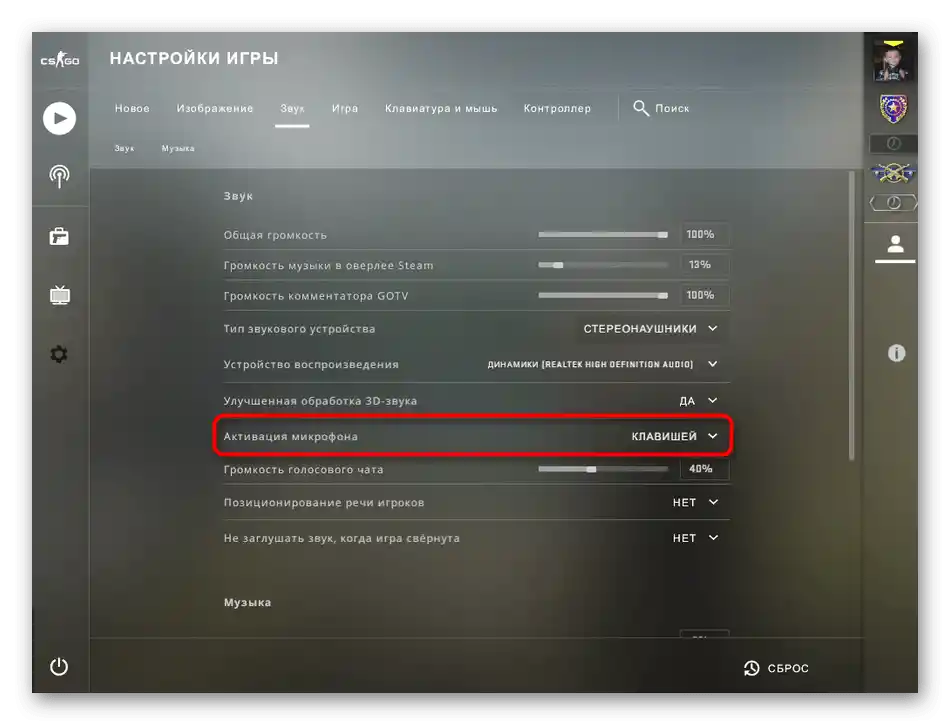
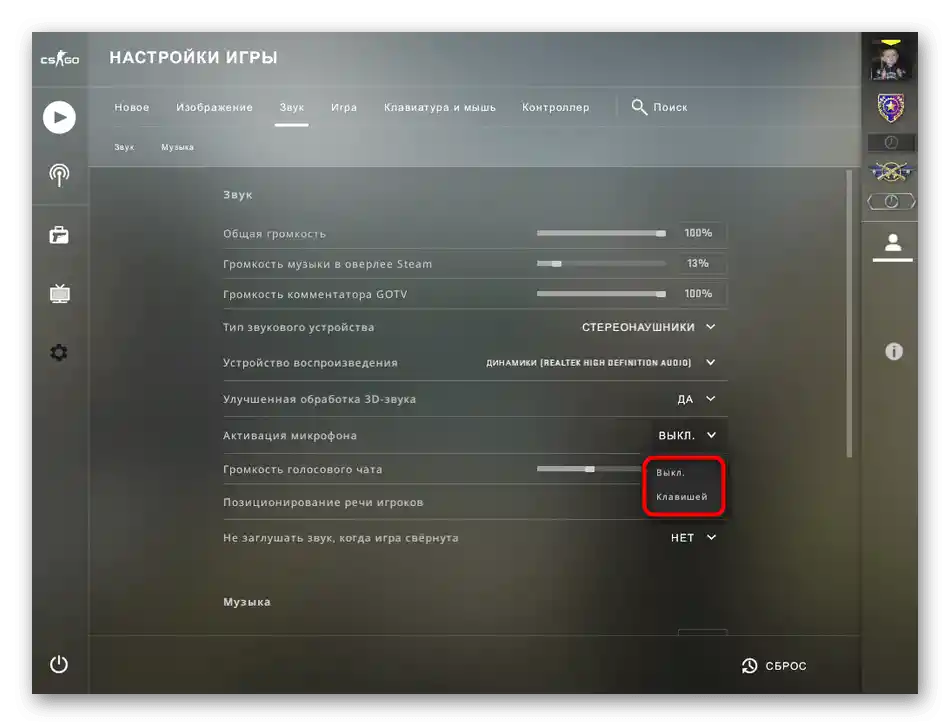
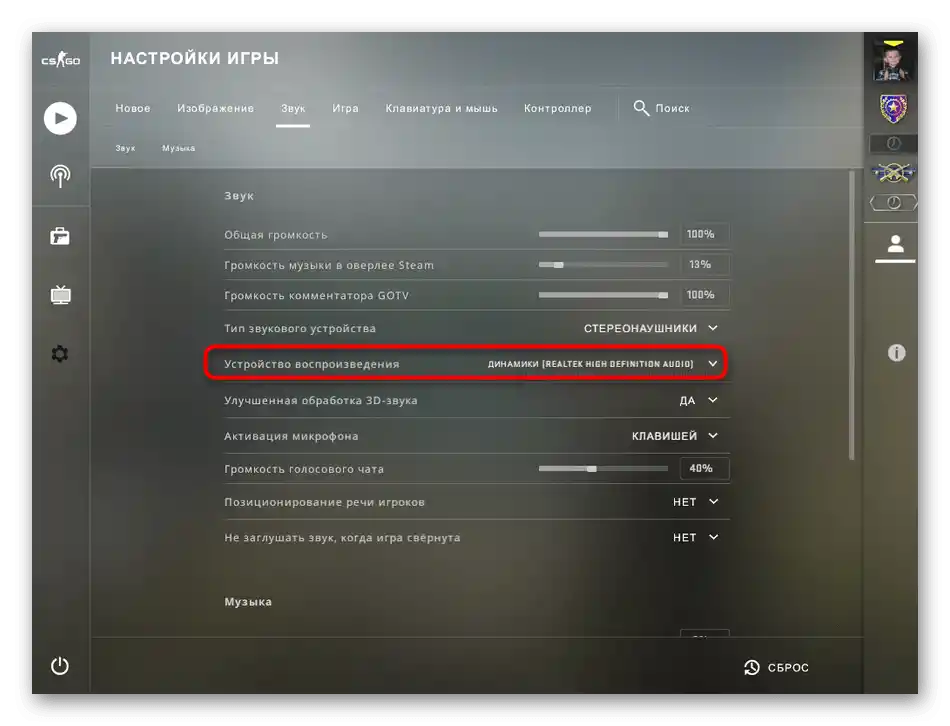
Метод 4: Активация на звука чрез конзолата
Практически всяко действие в CS, включително и активацията на гласа, може да се извърши чрез конзолата, въвеждайки съответните команди. Между другото, този метод малко се различава от предишния, тъй като някои потребители се оплакват, че избраните в графичното меню настройки не се запазват и се налага всичко да се прави чрез конзолата.
- Конзолата се отваря с натискане на клавиша Ё.
- Започнете да въвеждате командата и изберете
voice_enable 1. - При натискане на клавиша Enter командата ще бъде активирана и ще се покаже в самата конзола. Не е необходимо да рестартирате играта (но понякога това помага), достатъчно е веднага да проверите ефективния метод.
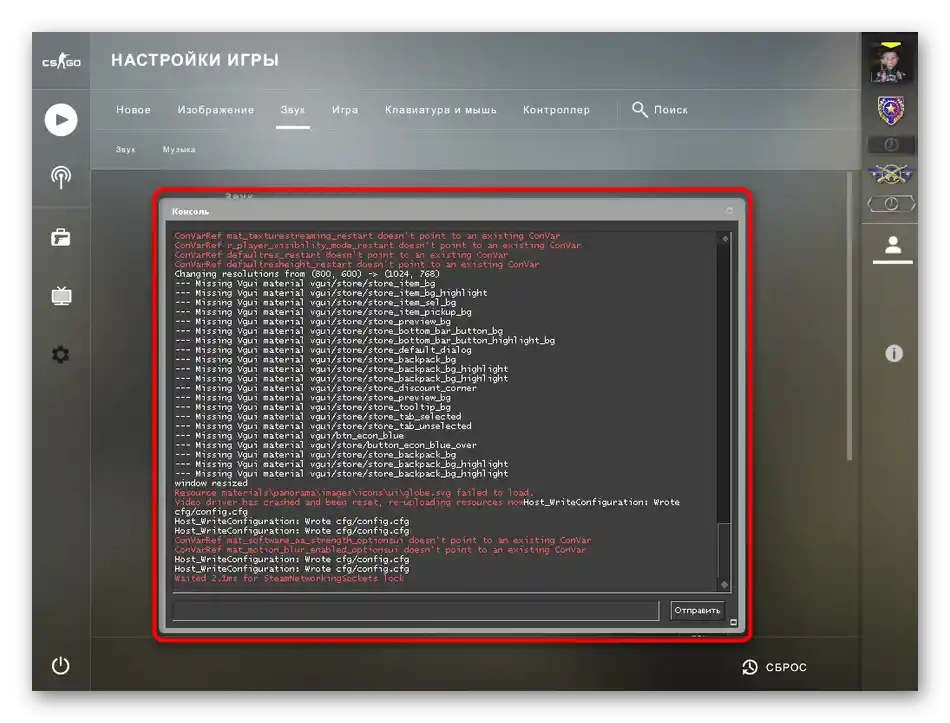
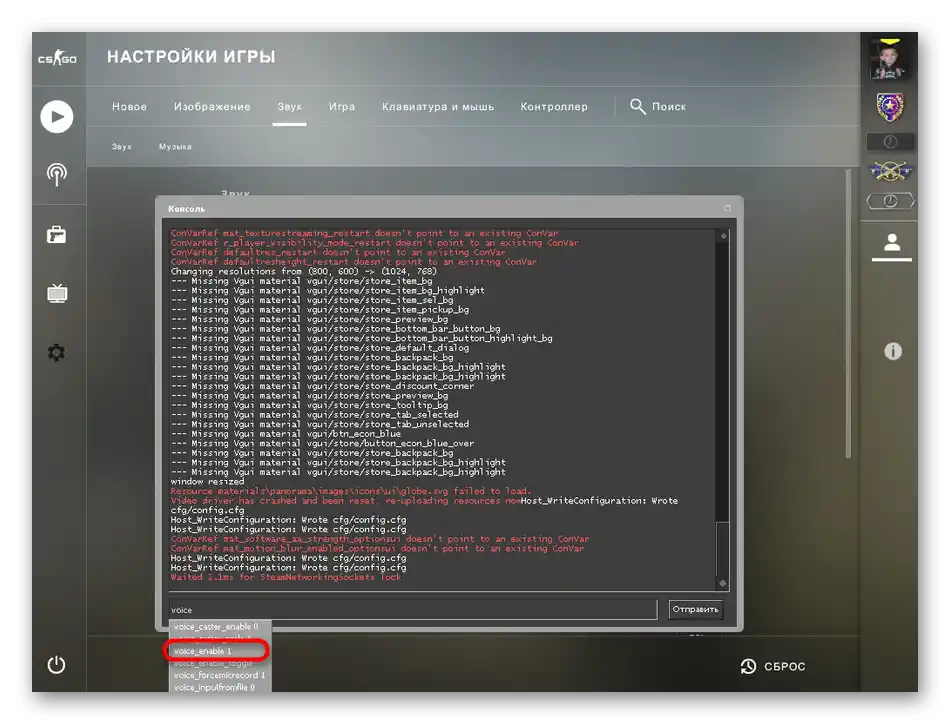
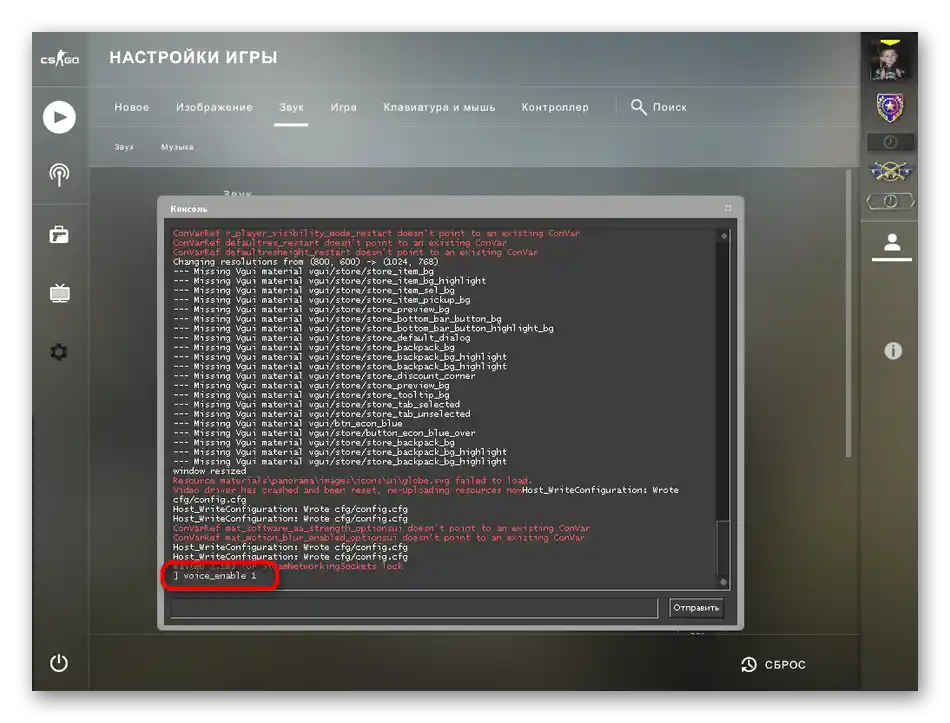
Метод 5: Проверка на целостта на игровите файлове
Ако нищо от изброеното по-горе не е дало желания резултат, остава само да се възползвате от игровия клиент Steam. Тъй като в ОС и самата игра няма какво повече да се редактира, има основание да се предполага, че целостта на игровите файлове е нарушена, поради което е възникнала тази проблема.Да се установи дали е така и да се извърши възстановяване, може с помощта на следната инструкция:
- Отворете Steam и отидете в "Библиотека".
- В списъка с инсталирани игри намерете "Counter-Strike: Global Offensive".
- На страницата на приложението кликнете върху иконата на зъбно колело.
- От падащото меню изберете опцията "Свойства".
- Отворете раздела "Локални файлове" и натиснете на "Проверка на целостта на файловете на играта".
- Ще започне сканиране, което може да отнеме доста време, затова не затваряйте текущия прозорец и изчакайте уведомление с резултатите.
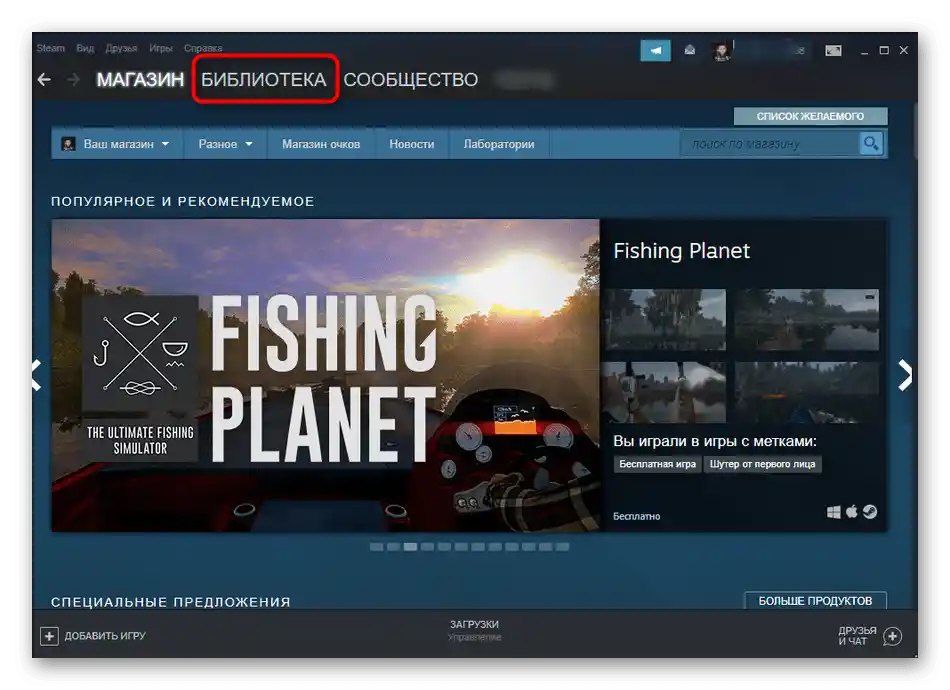
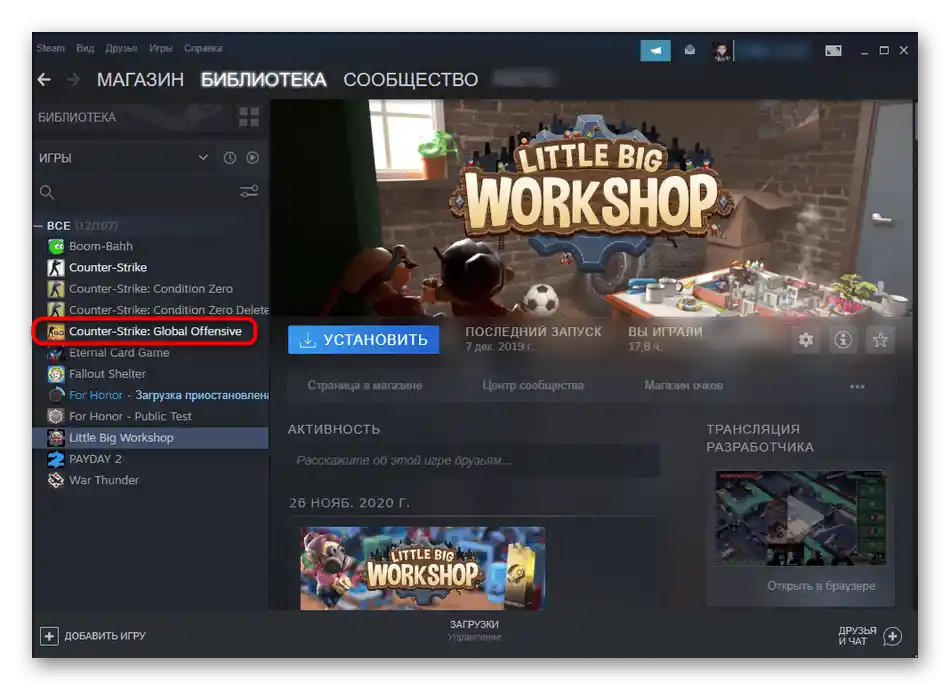
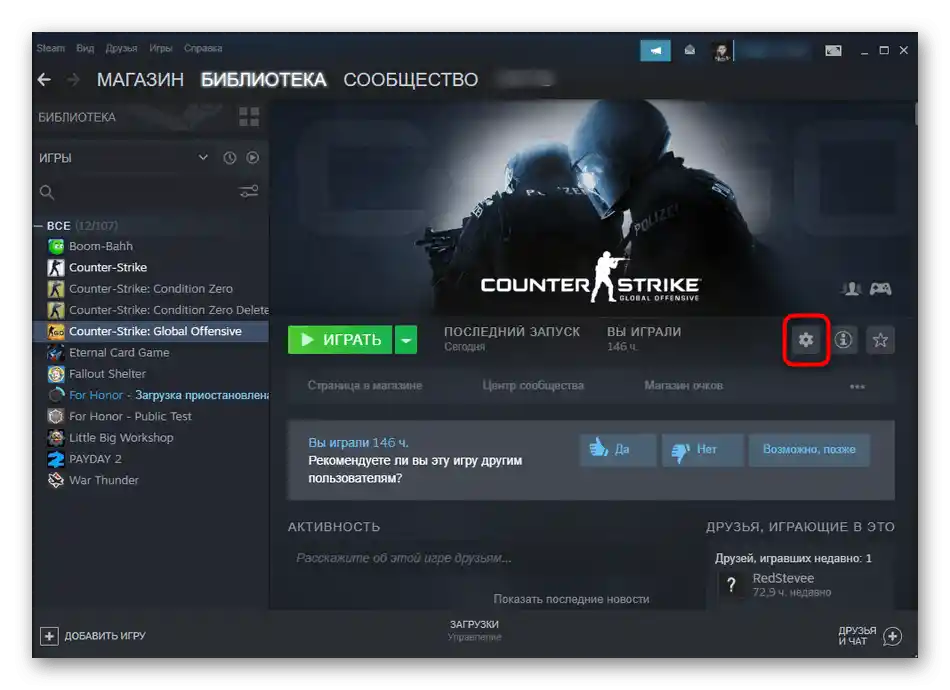
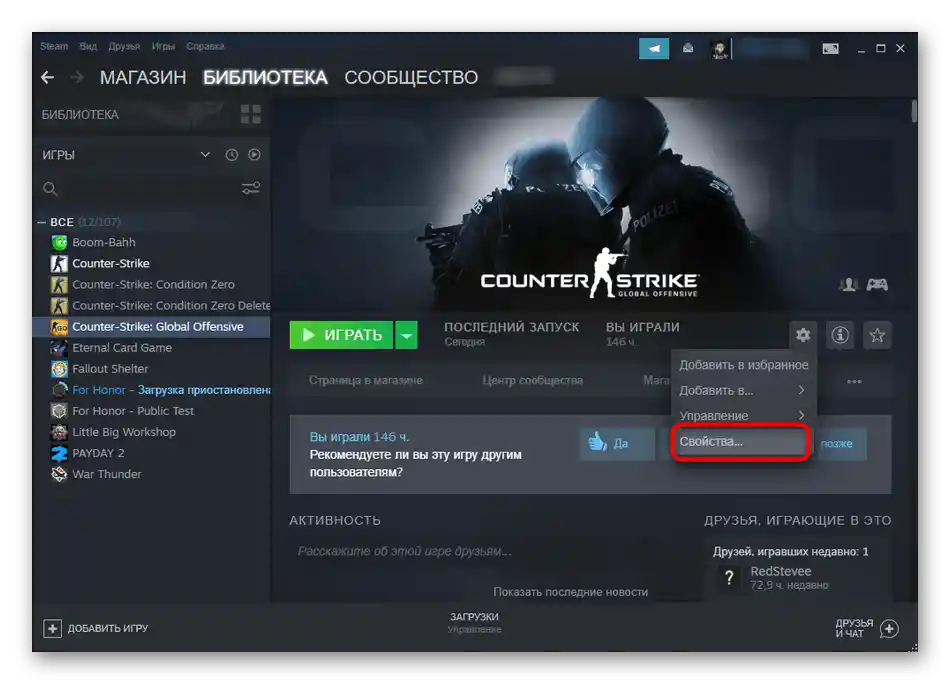
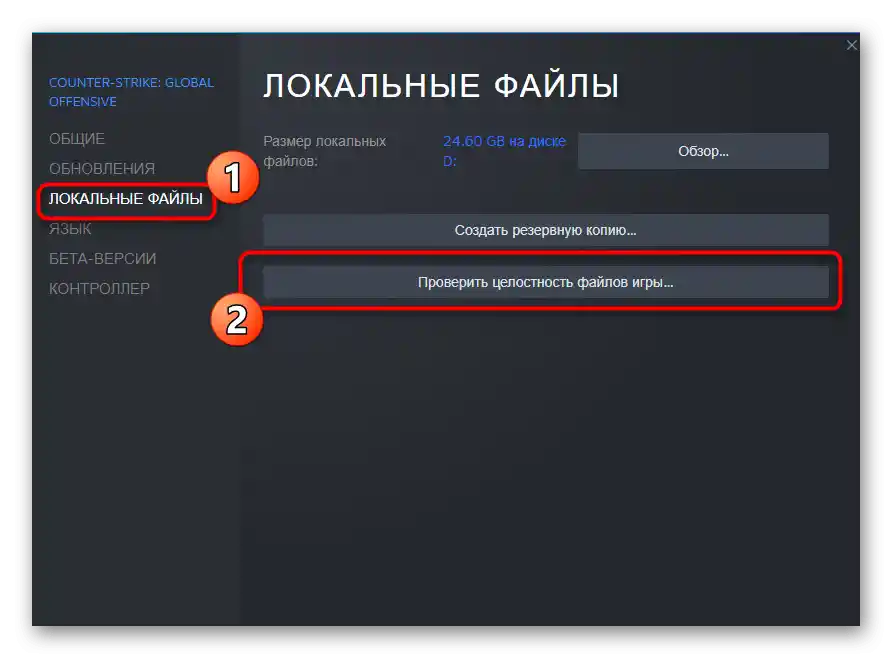
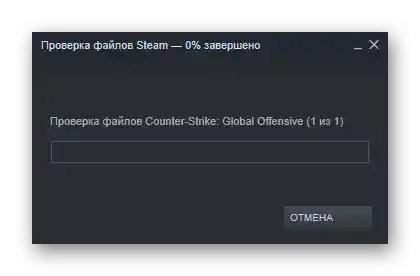
В заключение отбелязваме, че можете да опитате да преинсталирате играта или самия Steam. Това ще помогне за възстановяване на работоспособността на микрофона, ако проблемите са възникнали поради липса на определени файлове или локални сривове.
Повече информация:
Правилна преинсталация на Steam
Как правилно да преинсталирате игра в Steam